16.使用魔棒工具选取白色部分然后按下Delete键将其删除,留下黑色的部分。如图16所示。

图16
17.再次执行滤镜/模糊/高斯模糊,将模糊半径设置为1像素,这样使文字更加柔和。如图17所示。
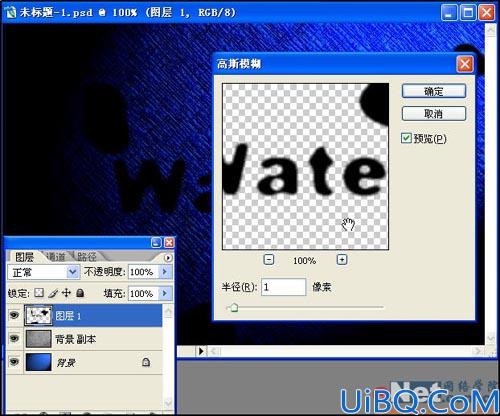
图17
18.接着将图层1的填充度设置为0%,这样就在画布中看不到图层1中的内容了。如图18所示。
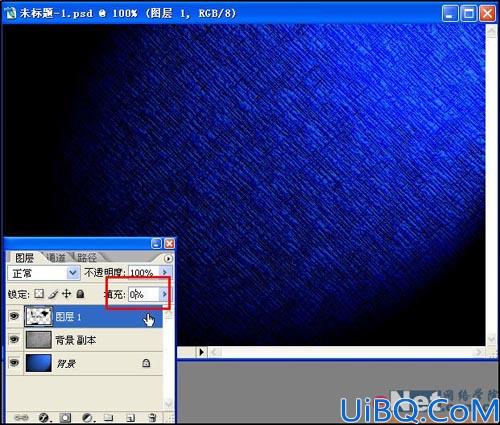
图18
19.双击图层1打开图层样式的设置界面,首先添加“斜面和浮雕”样式,将深度设置为100%,大小为12像素,软化0像素,阴影角度为120,高度75度,并将光泽等高线设置为如图所示的样式,其他设置参见图片。如图19所示。
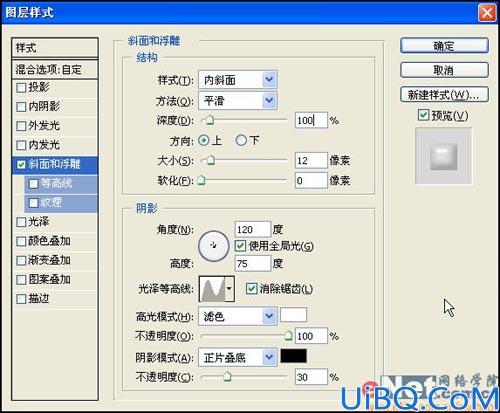
图19








 加载中,请稍侯......
加载中,请稍侯......
精彩评论